雄杰下载站
天猫魔盒电脑投屏操作教程
2025-07-14 11:28:30 小编:雄杰下载站
天猫魔盒作为智能影音设备,可通过大屏呈现电脑端影音内容。实现跨屏互动需要确保设备处于相同局域网环境,以下是详细操作流程解析。
天猫魔盒与电脑同屏设置步骤
进行设备联动前,请确认魔盒与计算机已接入相同路由器网络。建议使用5GHz频段提升传输稳定性,若使用有线连接需确保网段一致。
第一步:终端设备需安装适配软件。在计算机端下载暴风影音飞屏专用客户端,同步在天猫魔盒应用商店获取最新版暴风影音TV端。
第二步:PC端软件配置。启动飞屏程序后,界面左侧导航栏设有媒体库管理模块。将需要投射的影音文件导入指定目录,支持批量添加多种格式视频资源。
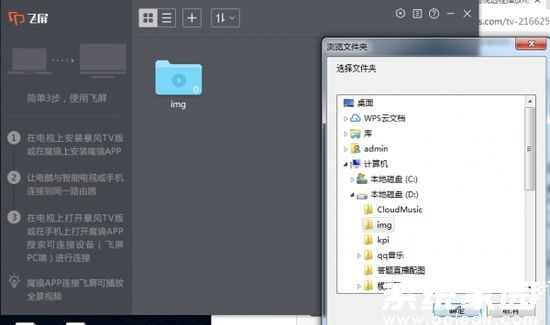
第三步:终端设备联动操作。通过魔盒启动TV端应用,在功能菜单选择飞屏选项。系统将自动扫描同网段设备,识别成功后建立连接通道。
第四步:内容同步播放。成功配对后,电视界面将显示PC端媒体库内容。选择目标文件即可实现高清画质传输,支持进度条拖拽与分辨率自适应功能。
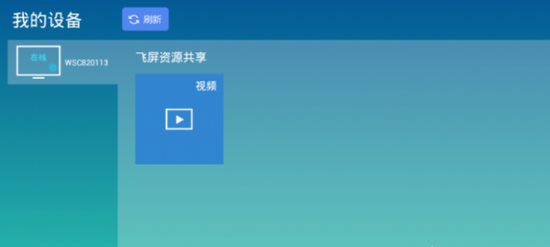
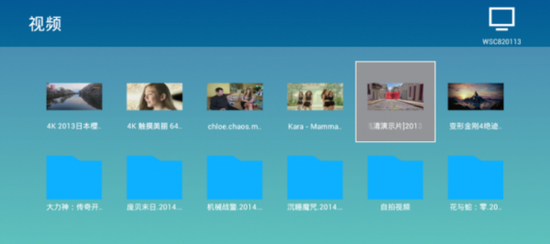
操作过程中需注意防火墙设置,建议暂时关闭安全软件的网络防护功能。若出现连接中断情况,可尝试重启路由设备或更新软件版本。不同型号魔盒可能存在界面差异,建议参照官方使用手册进行调整。
通过以上方法可实现电脑与电视终端的无缝衔接,后续系统升级可能新增无线直连功能,可持续关注设备固件更新动态。该方案适用于影视娱乐、办公演示等多种应用场景,能有效提升大屏设备使用效率。
相关游戏
-
 查看
人宠语音互动翻译器安卓版
查看
人宠语音互动翻译器安卓版68.05M丨07-14
人宠语音互动翻译器安卓版是一款专为宠物爱好者打造的智能交流工具,通过声纹转换技术与宠物行为数据库,实现人与猫狗的双向语音互动。无论是喵星人的慵懒呼噜声,还是汪星人的兴奋吠叫,这款软件都能帮助主人理解爱宠情绪,...
-
 查看
星云放大镜多功能阅读辅助工具
查看
星云放大镜多功能阅读辅助工具49.84M丨07-14
星云放大镜多功能阅读辅助工具 在数字阅读成为日常的今天,星云放大镜凭借其创新功能重新定义移动端阅读体验。这款集智能放大、环境适配与应急辅助于一体的应用,正成为夜间阅读爱好者和细节观察者的随身利器。 核心功能解...
-
 查看
逍遥优化大师手机电池管理神器
查看
逍遥优化大师手机电池管理神器16.58M丨07-14
逍遥优化大师安卓版凭借其专业级电池管理功能,成为移动设备用户的必备工具。这款应用不仅能精准监测电池健康状态,更能通过智能算法优化充电策略,有效延长设备续航时间。针对安卓系统特性设计的三大核心模块,实现了从...
-
 查看
少儿英语口语配音学习软件
查看
少儿英语口语配音学习软件92.62MB丨07-14
少儿英语口语配音学习软件专为青少年打造沉浸式语言训练场景,用户可自由选择1-2分钟短视频素材进行配音练习,系统内置超过2000部迪士尼动画片段及经典影视节选,通过趣味互动方式培养孩子标准发音习惯。平台搭建专属青少年学...
-
 查看
智能燃气服务便捷缴费
查看
智能燃气服务便捷缴费34.02M丨07-14
在数字化生活全面普及的今天,智能燃气服务便捷缴费应用已成为千万家庭管理能源消费的首选工具。这款由专业团队打造的民生服务软件,通过技术创新将燃气业务办理效率提升至全新高度,用户仅需完成手机号实名认证,即可开...
-
 查看
女性健康助手精准经期管理
查看
女性健康助手精准经期管理8.11M丨07-14
女性健康助手精准经期管理是一款专为现代女性打造的生理周期智能管理工具,通过科学算法与医学知识相结合,为使用者提供个性化的健康管理方案。该应用以精准预测和健康指导为核心功能,帮助女性轻松应对生理周期带来的各种挑...